如何在 PowerPoint 中嵌入 YouTube 影片
威廉戴維斯 | 更新於 2025-10-30
咱們拋開那些晦澀難懂的行話。說實話,誰喜歡看那種像被遺忘的備忘錄一樣的幻燈片?你需要的是衝擊力,你需要的是互動性。秘訣是什麼?就是知道如何在 PowerPoint 簡報中嵌入 YouTube 影片。這聽起來可能有點技術含量,但我保證,看完本教程,你就能輕鬆做到。我們要讓你的投影片重現「驚艷」效果。
內容
不可打破的規則:為什麼影片是你的簡報超能力
想想你的聽眾。他們正忙著處理郵件,努力保持清醒,可能還在查看手機。靜態的幻燈片就像背景噪音。而影片呢?那可是當頭棒喝。如果你想讓人們真正吸收資訊——如果你想讓你的訊息深入人心——你絕對應該在 PowerPoint 簡報中嵌入 YouTube 影片。這不僅是一種潮流,更是基本的心理學原理。影片能夠提供清晰的表達、飽滿的情感和動態的節奏。當你掌握了在 PowerPoint 中嵌入 YouTube 影片的技巧,你就從講師變成了一個說故事的人。
方法一:簡單但風險極高的嵌入方式(網路陷阱)
這是最簡單的辦法,但它依賴一個極不可靠的因素:Wi-Fi。這就像指望一輛擁擠的公車準時到達一樣。有時候它能準時,有時候卻會讓你滯留。
現代 PowerPoint 使用者逐步指南
如果你使用的是最新版本,PowerPoint 已經能夠處理這種情況。簡直太容易了!
1. 取得連結:前往 YouTube 並複製所需影片的完整 URL。
2. 導覽至「插入」:在 PowerPoint 中,按一下頂部的「插入」標籤。
3. 選擇線上影片:找到「影片」下拉選單,然後點選「線上影片」。
4. 貼上並置入:將 YouTube 網址貼到框框中。 PowerPoint 會自動完成剩餘步驟,插入預覽影像。
好了!你已經學會如何透過網路將 YouTube 影片嵌入到 PowerPoint 簡報中。現在你可以隨意調整影片畫面的大小和位置。但是,如果網路中斷了怎麼辦?
失效點:為什麼直接嵌入會失效
人們搜尋如何在 PowerPoint 簡報中嵌入 YouTube 影片的最大原因是什麼?連結失效了!你點擊播放,卻看到一個令人沮喪的灰色錯誤訊息。你的影片是從網路串流的。如果會議中心的 Wi-Fi 訊號不穩定,或是公司網路封鎖了 YouTube 流量,那就徹底完蛋了。這不是一個“專業”的解決方案。專業人士總會有備用方案。
方法二:在 PowerPoint 中嵌入 YouTube 的萬無一失的方法(無需 Wi-Fi!)
這是專家級的操作。雖然前期需要多花點功夫,但能保證播放流暢無阻。我們將停止串流媒體播放,轉而使用本地檔案。這是唯一能真正確保在 PowerPoint 中順利嵌入 YouTube 影片的方法。
秘訣:將 YouTube 影片轉換為 MP4 文件
PowerPoint 喜歡 MP4 這種格式便於處理,檔案可以直接從電腦硬碟播放。轉換後的影片會永久添加到您的簡報中。當您需要快速可靠地將 YouTube 影片嵌入 PowerPoint 簡報時,它是應對網路連線不良的終極解決方案。
編輯推薦: BeeConverter 保證相容性
要執行這個完美的備份計劃,你需要一個高品質、可靠的工具。我們強烈推薦 BeeConverter它讓整個過程變得簡單。您可以使用它安全地下載 YouTube 視頻,然後將其轉換為適合 PowerPoint 的格式。 MP4 格式正確。文件下載到桌面後,只需使用「插入」>「影片」>「我的電腦上的影片」選項即可。這樣就完全繞過了對網路的依賴。這是將 YouTube 影片完美嵌入 PowerPoint 的明智之舉,徹底消除了連線問題的後顧之憂。
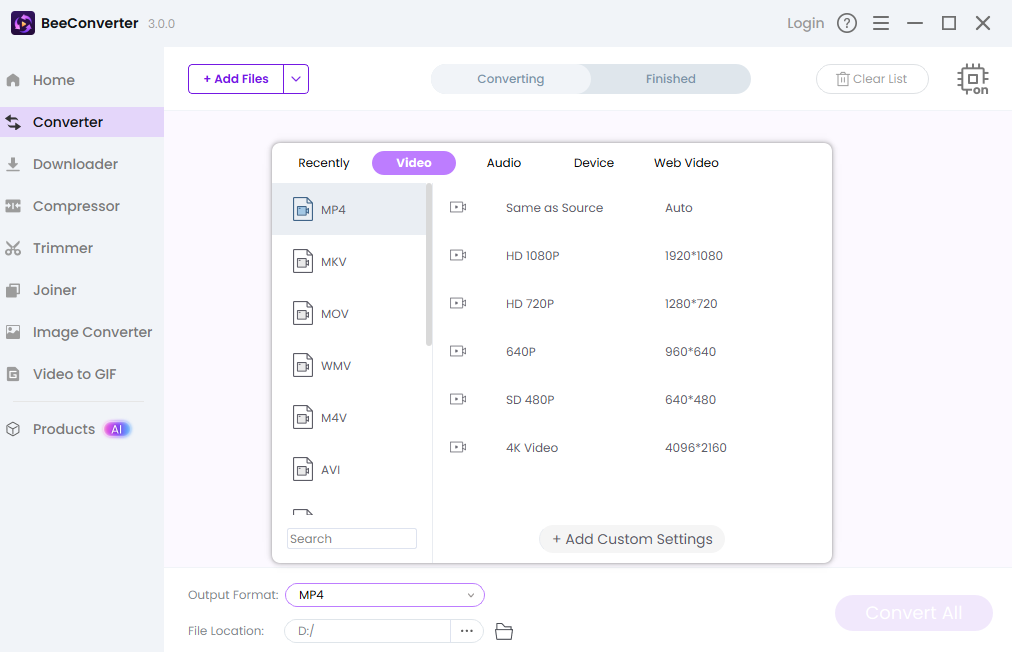
最後的外賣
現在你已經掌握了完整的操作指南。如果你覺得自己運氣不錯,可以冒險嘗試簡單的直播方式;或者,你可以採用更有保障的專業方法,使用轉換器之類的工具。 BeeConverter掌握如何在 PowerPoint 簡報中嵌入 YouTube 視頻,你再也不用為連結失效而道歉了。快來讓你的下一次示範驚艷全場吧!
